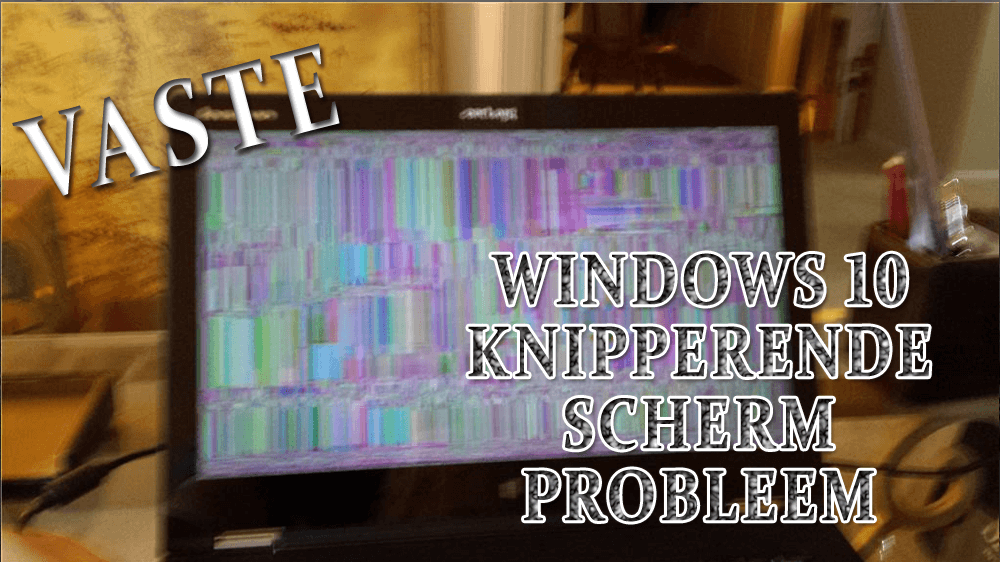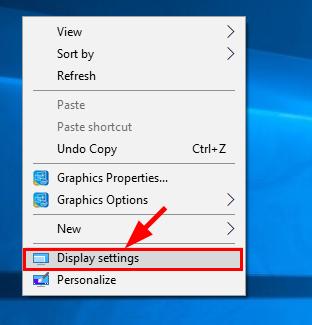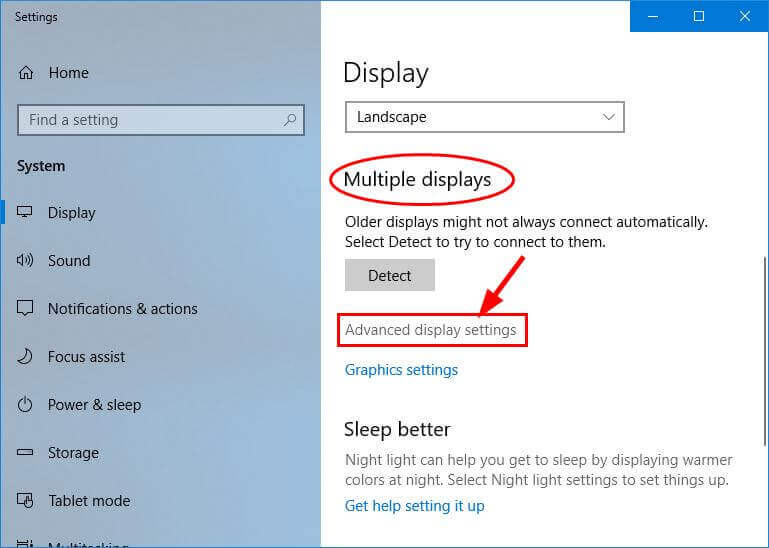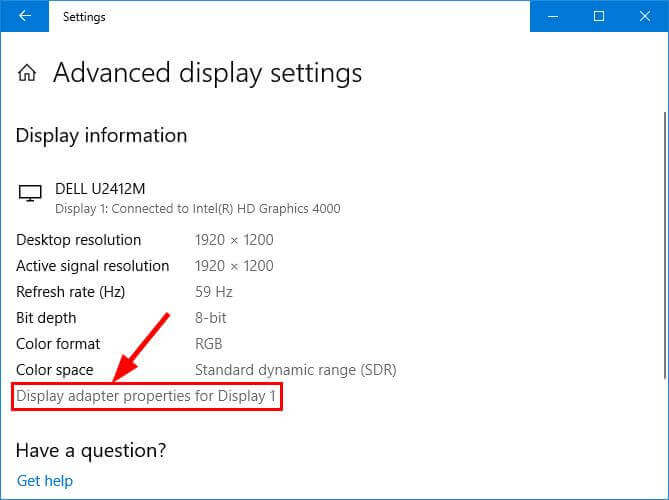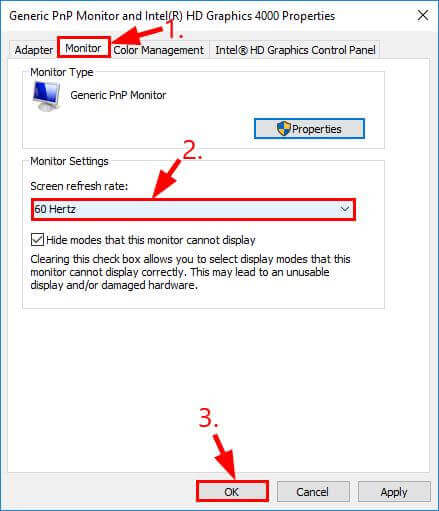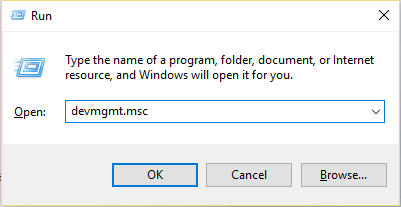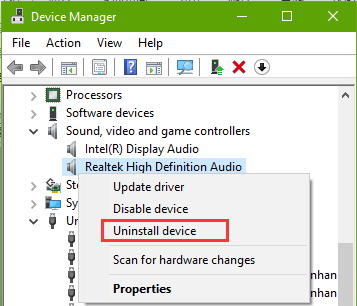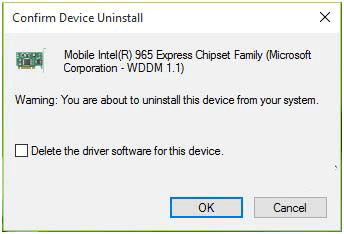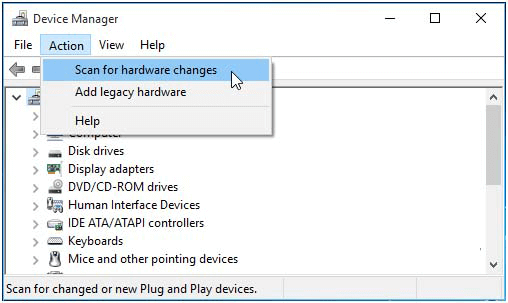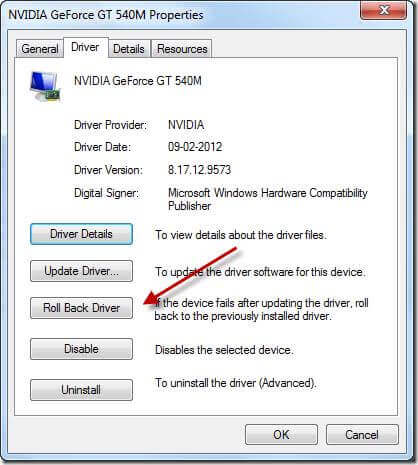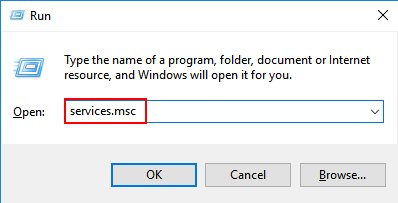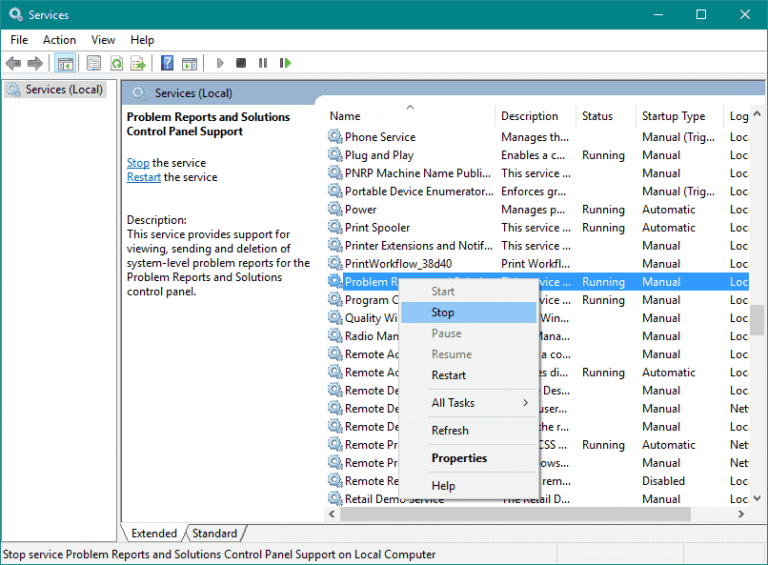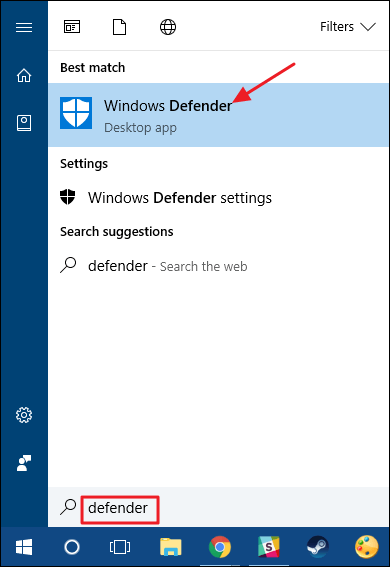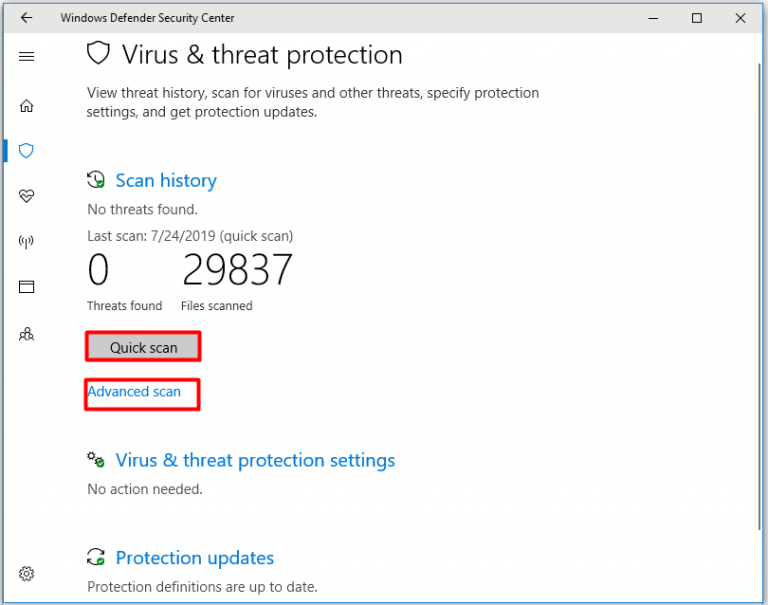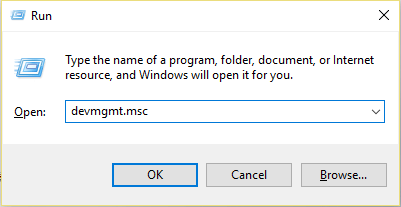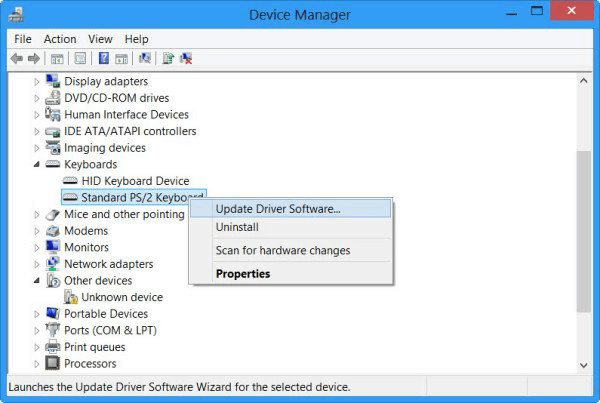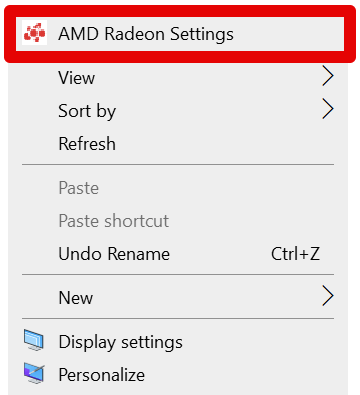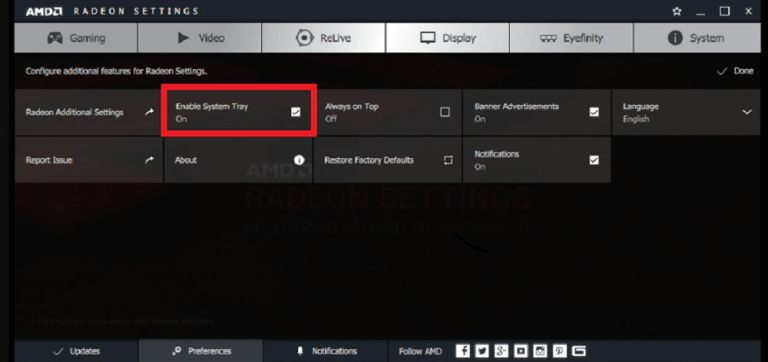Als u worden geconfronteerd Windows 10 knipperend scherm dan kan het te wijten zijn aan onverenigbaarheid van apps of display driver.
U kunt dit probleem oplossen door de tijdelijke oplossing te gebruiken die in dit artikel wordt vermeld.
Een stuk van advies, wanneer je zulke knipperende probleem geconfronteerd niet het upgradeproces starten of anders uw Windows zal schommelen of schakelen tussen blue scherm of death of zwart scherm.
Ga nu door dit artikel, pas de oplossingen toe en controleer welke het probleem met het knipperende Windows 10 scherm oplost.
Ga nu door middel van dit artikel, de oplossingen toe te passen en te controleren welke zolen uw knipperende scherm windows 10 probleem.
Hoe naar wordt knipperend scherm Fix op Windows 10?
Om het flitsscherm op Windows 10 op te lossen, volgt u de onderstaande oplossingen om het flitsende probleem op te lossen en uw computer te laten werken als voorheen.
Table of Contents
Oplossing 1: Wijzig monitor de vernieuwingsfrequentie van de
Een andere reden die een probleem met het knipperende scherm veroorzaakt, kan een verkeerde vernieuwingsfrequentie van de monitor zijn.
Zoek daarom in uw monitorhandleiding naar de beste verversingssnelheid, deze is compatibel en wijzig deze. Dit zijn de stappen om de vernieuwingsfrequentie van de monitor te wijzigen:
- Klik met de rechtermuisknop op de lege ruimte op uw bureaublad en selecteer Weergave-instellingen.
- Ga naar Meerdere beeldschermen en klik op Geavanceerde beeldscherminstellingen.
- Klik op Eigenschappen van beeldschermadapter voor Beeldscherm 1.
- Klik op het tabblad Monitor en klik vervolgens op de Vernieuwingsfrequentie van het scherm en selecteer degene die bij uw systeem past en klik op OK.
Nu dat u de vernieuwingsfrequentie van de monitor hebt gewijzigd, start u uw Windows-systeem opnieuw op en kijkt u of het probleem met het knipperende scherm van Windows 10 is opgelost of niet.
Oplossing 2: opnieuw installeren Display Driver
Om het knipperende scherm van Windows 10 te repareren, kunt u het beeldschermstuurprogramma opnieuw installeren. Om het beeldschermstuurprogramma opnieuw te installeren, moet u eerst uw Windows in een veilige de modus opstarten.
- Nadat uw Windows in de modus veilige bui is, drukt u op Windows + R om het vak Uitvoeren te openen
- Typ devmgmt.msc en klik op OK om apparaatbeheer te openen
- Vouw Display-adapters in dit venster uit. Klik of tik op de display-apparaatadapter die voor uw pc is geïnstalleerd en kies Verwijderen.
- Nadat het installatieproces is bevestigd door hier te klikken of tikken op OK:
OPMERKING: vink het aanwezige selectievakje niet aan vóór “Verwijder de stuurprogrammasoftware voor dit apparaat”
- Klik of tik ten slotte in het venster Apparaatbeheer op Actie -> Zoeken naar hardwarewijzigingen.
Na het voltooien van de laatste stap sluit u Windows Apparaatbeheer en start u het systeem opnieuw op om te controleren of het knipperende Windows 10-scherm tijdens het opstarten is opgelost of niet.
Oplossing 3: draai het stuurprogramma terug
Stuurprogramma’s terugdraaien naar hun vorige versie kan u helpen het Windows 10-flitsscherm op te lossen. Volg de onderstaande stappen om het stuurprogramma terug te zetten naar een oudere versie indien beschikbaar:
- Druk op Windows + R-toets
- Typ devmgmt.msc en klik op OK om Device Manger te openen
- Vouw de categorie uit die het probleem veroorzaakt
- Klik met de rechtermuisknop op dat programma en klik op eigenschappen
- Klik op het tabblad Stuurprogramma
- Klik op de Rollback-driver (beschikbaar)
- Selecteer de optie om te antwoorden
- Klik op Ja
Na voltooiing van bovenstaande stappen. Het bestaande stuurprogramma wordt vervangen door het oudere stuurprogramma dat de vensters van het flitsscherm 10 mogelijk repareert.
Oplossing 4: Disable de Windows-services uit
Hier is nog een oplossing die u zal helpen het probleem met het knipperende Windows-scherm op te lossen. Probeer de Windows-services uit te schakelen, namelijk Probleemrapporten en configuratiescherm en Windows Foutrapportageservice om dit probleem op te lossen.
Volg de stappen om Windows-services uit te schakelen:
- Druk op Windows + R-toets om het vak Uitvoeren te openen
- Typ services.msc en klik op OK om Services te openen
- Zoek naar probleemrapporten en het configuratiescherm voor oplossingen, klik er met de rechtermuisknop op en klik op de optie Stoppen
- Herhaal dezelfde stap voor Windows Foutrapportageservice en schakel deze uit
Start uw systeem opnieuw op en controleer of het probleem met het nipperende scherm Windows 10 is opgelost of niet.
Oplossing 5: Scan Systeem voor Virus
Het kan gebeuren dat door een virus of malware-programma’s uw computer geïnfecteerd is geraakt en dat u daarom een knipperende Windows 10-scherm tegenkomt.
Scan uw systeem op virussen met behulp van ingebouwde functies Windows defender. Volg hiervoor de stappen:
- Druk op het Windows-pictogram
- Typ Windows Defender en klik erop
- Wanneer het venster Windows Defender Security Center verschijnt, klikt u op het tabblad Window Defender
- Klik op Quick scan
- U kunt op Geavanceerde scan klikken om andere soorten scans uit te voeren
Het scanproces duurt even, dus u moet wachten. Na het voltooien van het scannen zal de virusdreiging die dit probleem veroorzaakt, worden opgelost.
Als u deze handmatige stap verwarrend vindt, kunt u Spyhunter proberen, dit is een virusscanner die uw systeem scant en virusvrij maakt.
Krijgen Spyhunter virussen en malware van Windows verwijderen
Oplossing 6: bijwerken de GPU Drivers
Verouderde GPU-driver is een veel voorkomende reden voor knipperende Windows 10-schermprobleem. Om dit te verhelpen, probeer ze bij te werken, volg de onderstaande stappen om de verouderde stuurprogramma’s bij te werken:
- Druk op Windows + R-toets
- Typ devmgmt.msc en klik op OK om Device Manger te openen
- Vouw de display-adapters uit
- Klik met de rechtermuisknop op de grafische kaart
- Klik op Stuurprogramma’s bijwerken.
- Volg nu de instructies op het scherm
- Als er nieuwe updates beschikbaar zijn, installeer deze dan en start uw systeem opnieuw
Controleer na het voltooien van het bijwerken van het stuurprogramma of het probleem met het knipperende Windows 10-probleem is opgelost. Probeer ook andere apparaten te controleren en bij te werken.
U kunt de stuurprogramma’s ook bijwerken vanaf de website van de fabrikant of vanaf de officiële website van Microsoft. Probeer Driver Updater om dit eenvoudiger voor u te maken. Hiermee worden de stuurprogramma’s automatisch bijgewerkt en worden problemen met stuurprogramma’s opgelost.
Krijgen Driver Updater te bijwerken Drivers Automatisch
Oplossing 7: schakel FreeSync uit
Het blijkt dat wanneer FreeSync AAN is, dit een knipperend schermprobleem in Windows 10 veroorzaakt. Om het probleem te verhelpen, schakelt u het gewoon uit. Volg hiervoor de stappen:
- Klik met de rechtermuisknop op het bureaublad en kies AMD Radeon-instellingen.
- Klik op het pictogram Radeon-instellingen in het systeemvak
- Selecteer Radeon-instellingen in het menu Programma’s.
- Klik op Weergeven
- Schakel de Radeon FreeSync uit.
Deze oplossing lost het probleem met het Knipperende scherm van Windows 10 op, u hoeft alleen te onthouden om FreeSync uit te schakelen wanneer u met een dergelijk probleem wordt geconfronteerd.
Controleer uw Windows PC / Laptop-gezondheid
Het is noodzakelijk om de gezondheid van uw Windows-pc / laptop te behouden, anders krijgt u problemen als deze ziek wordt.
Er zijn tal van redenen waardoor uw pc ziek kan worden, zoals Windows-fouten, DLL, BSOD, register, spel en andere problemen. Probeer de PC Reparatie gereedschap om deze fouten op een afstand van uw pc te houden.
Deze tool scant uw systeem en onderhoudt de pc-status voor een lange levensduur.
Krijgen PC Reparatie gereedschap om uw Windows-gezondheid te verbeteren
Gevolgtrekking
Knipperende scherm Windows 10 probleem kan verschijnen vanwege de verschillende redenen waarom ik een hand volledige oplossing heb aangegeven die zal werken om dit probleem op te lossen.
Voer de oplossingen een voor een uit om te zien welke het probleem met het knipperende scherm voor u heeft opgelost.
Er wordt verwacht dat u dit artikel leuk vond en dat de bovengenoemde oplossingen u hebben geholpen bij het oplossen van al uw vragen.
Hardeep has always been a Windows lover ever since she got her hands on her first Windows XP PC. She has always been enthusiastic about technological stuff, especially Artificial Intelligence (AI) computing. Before joining PC Error Fix, she worked as a freelancer and worked on numerous technical projects.